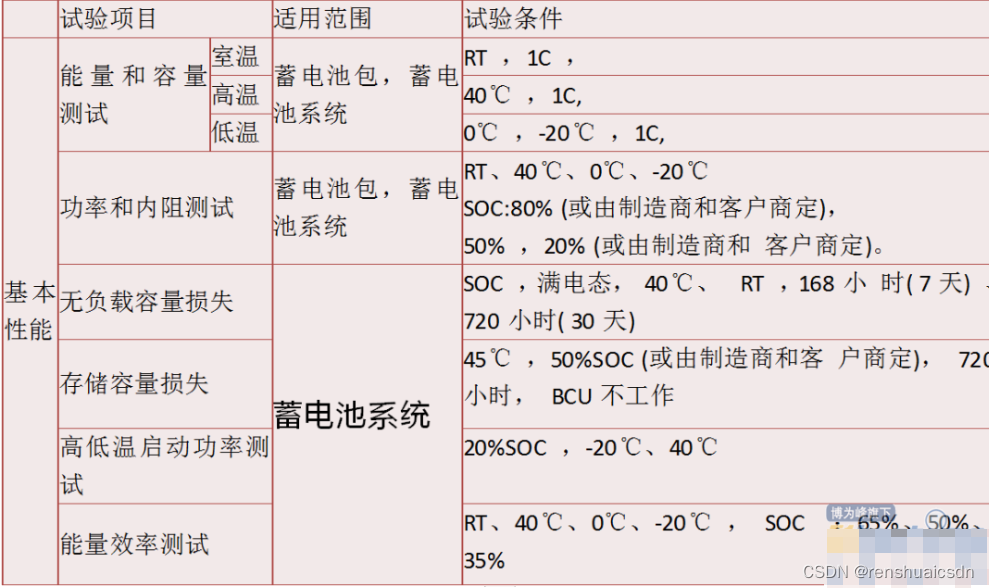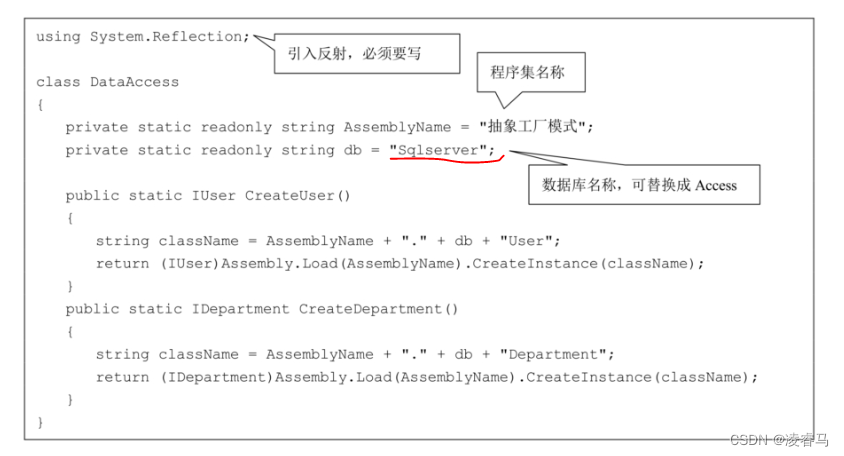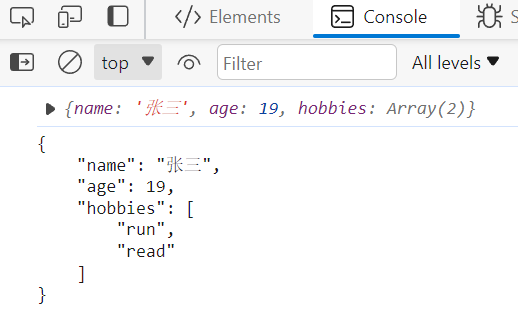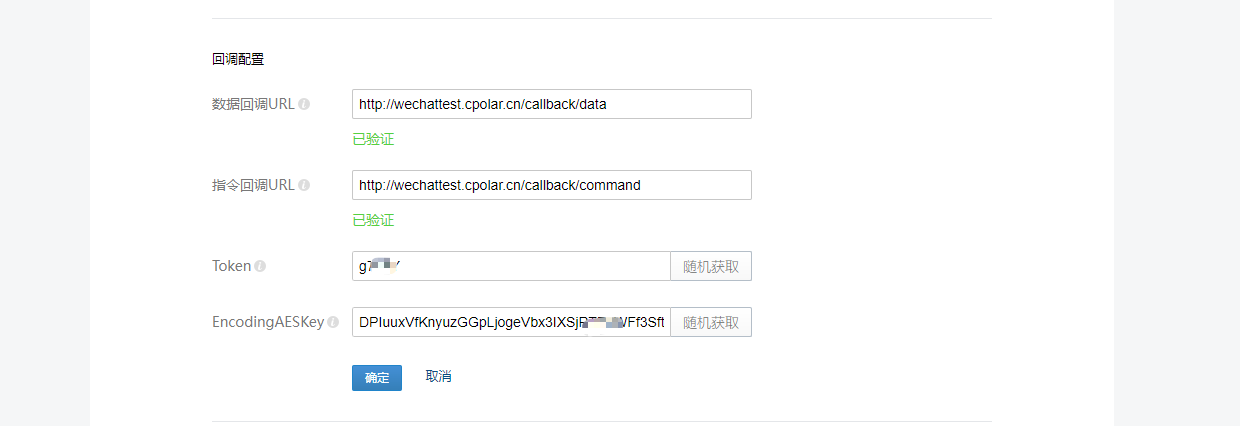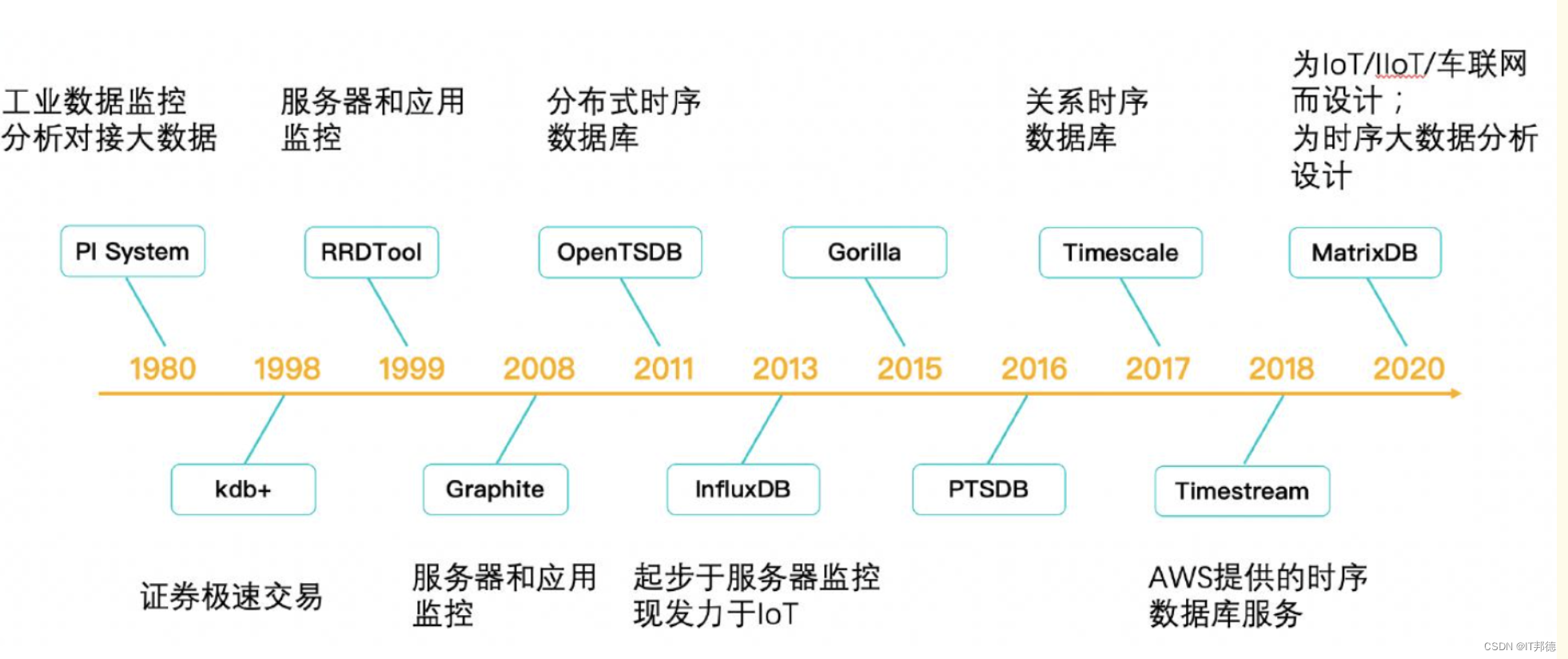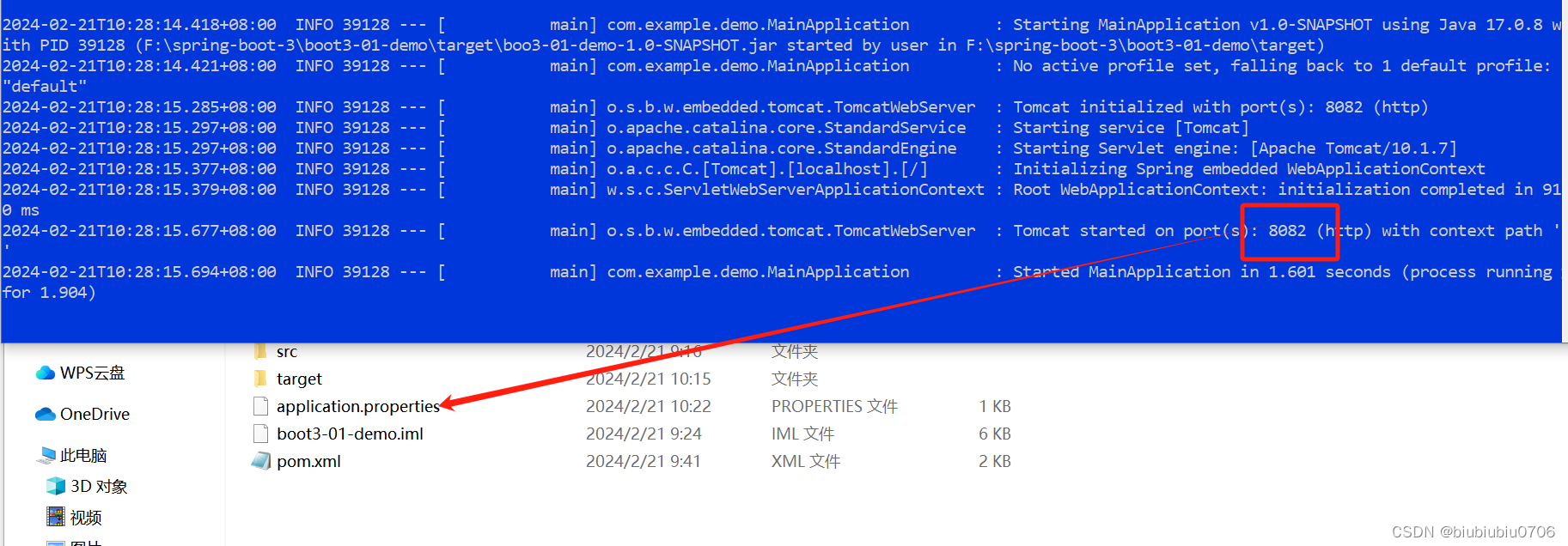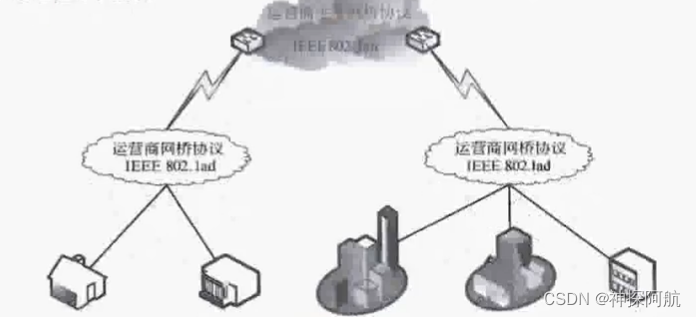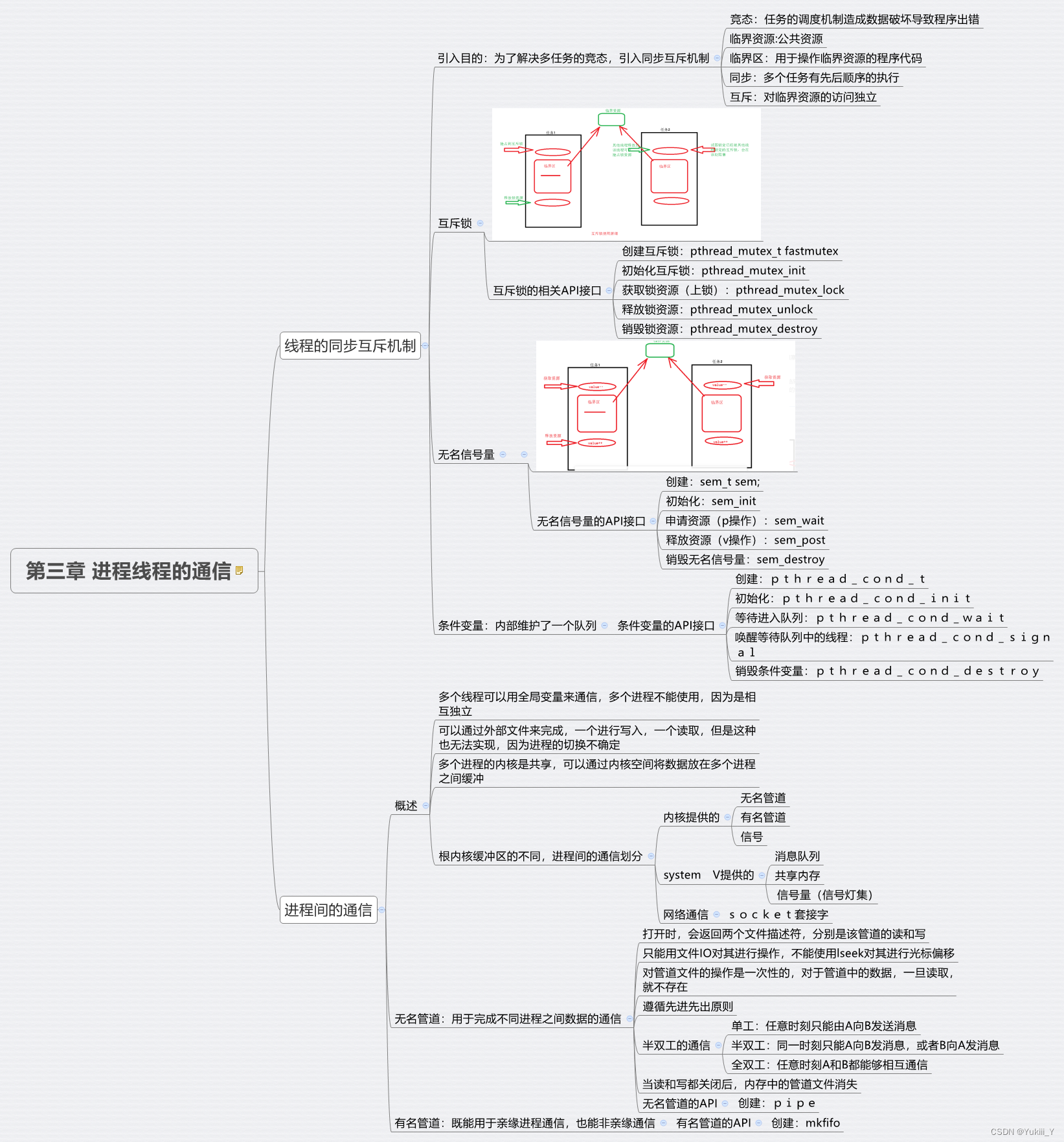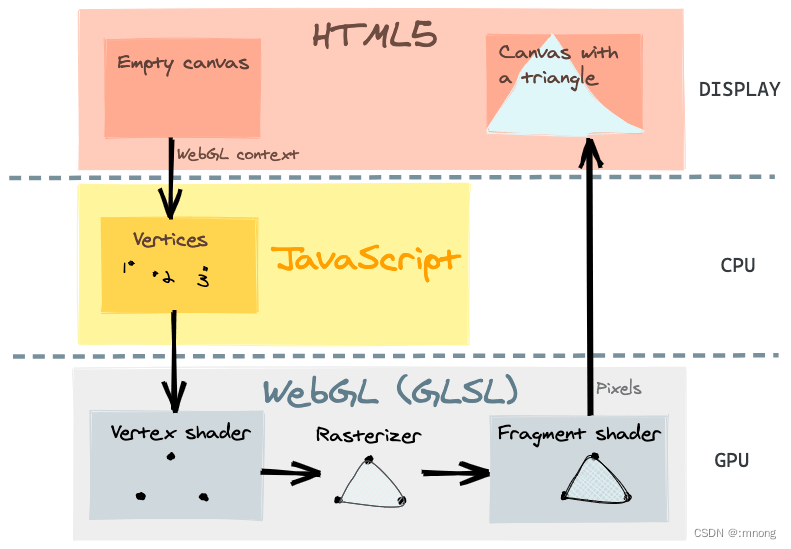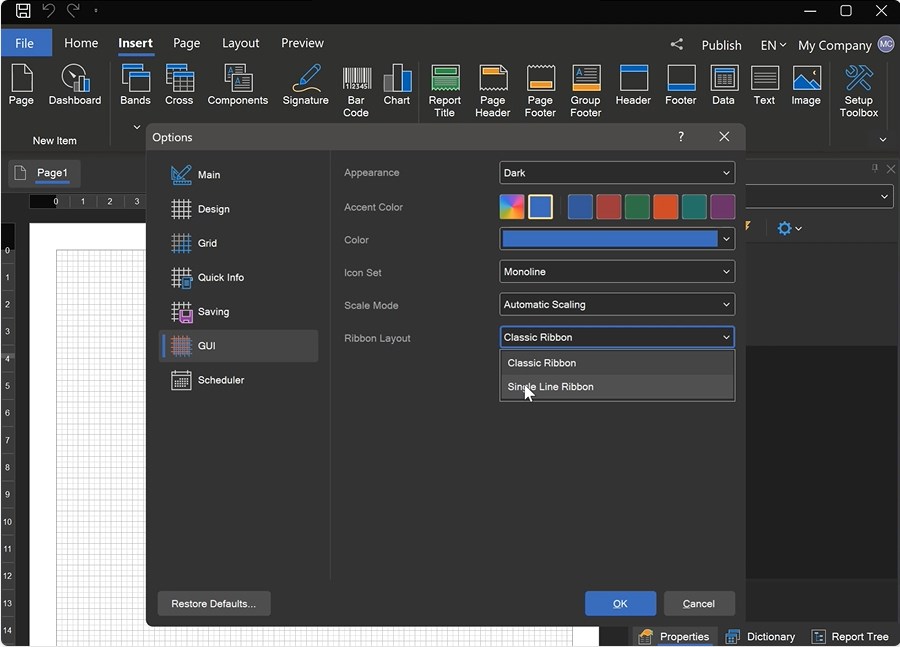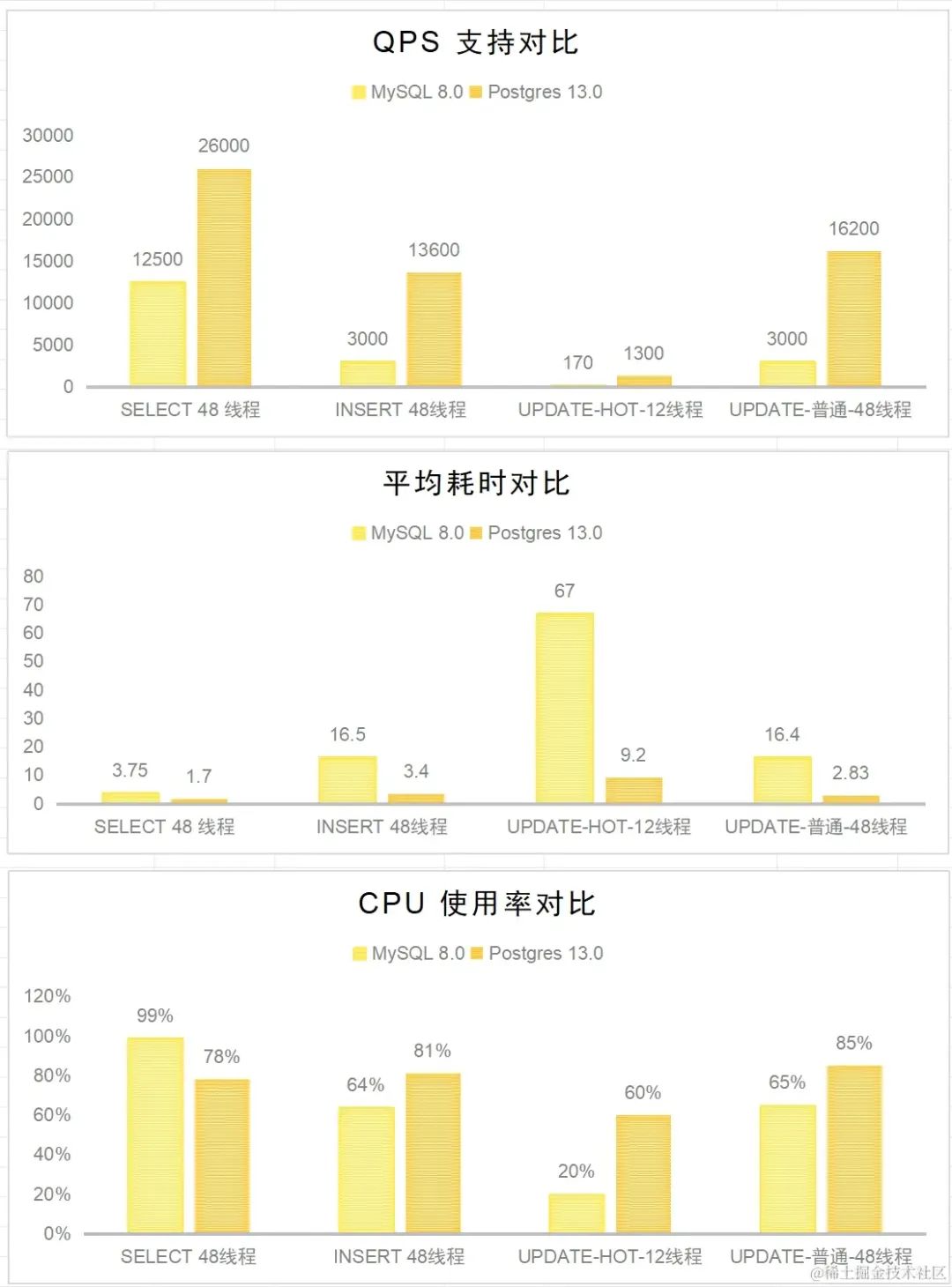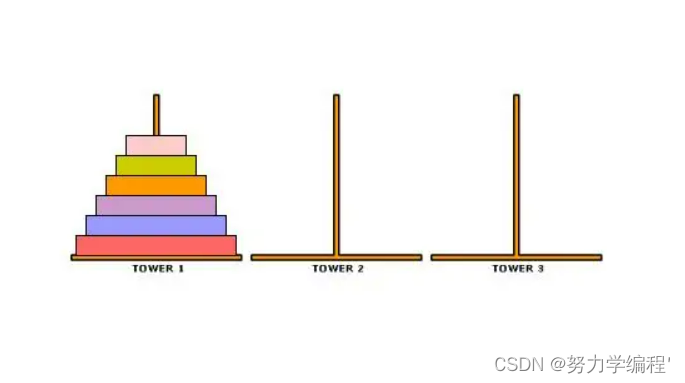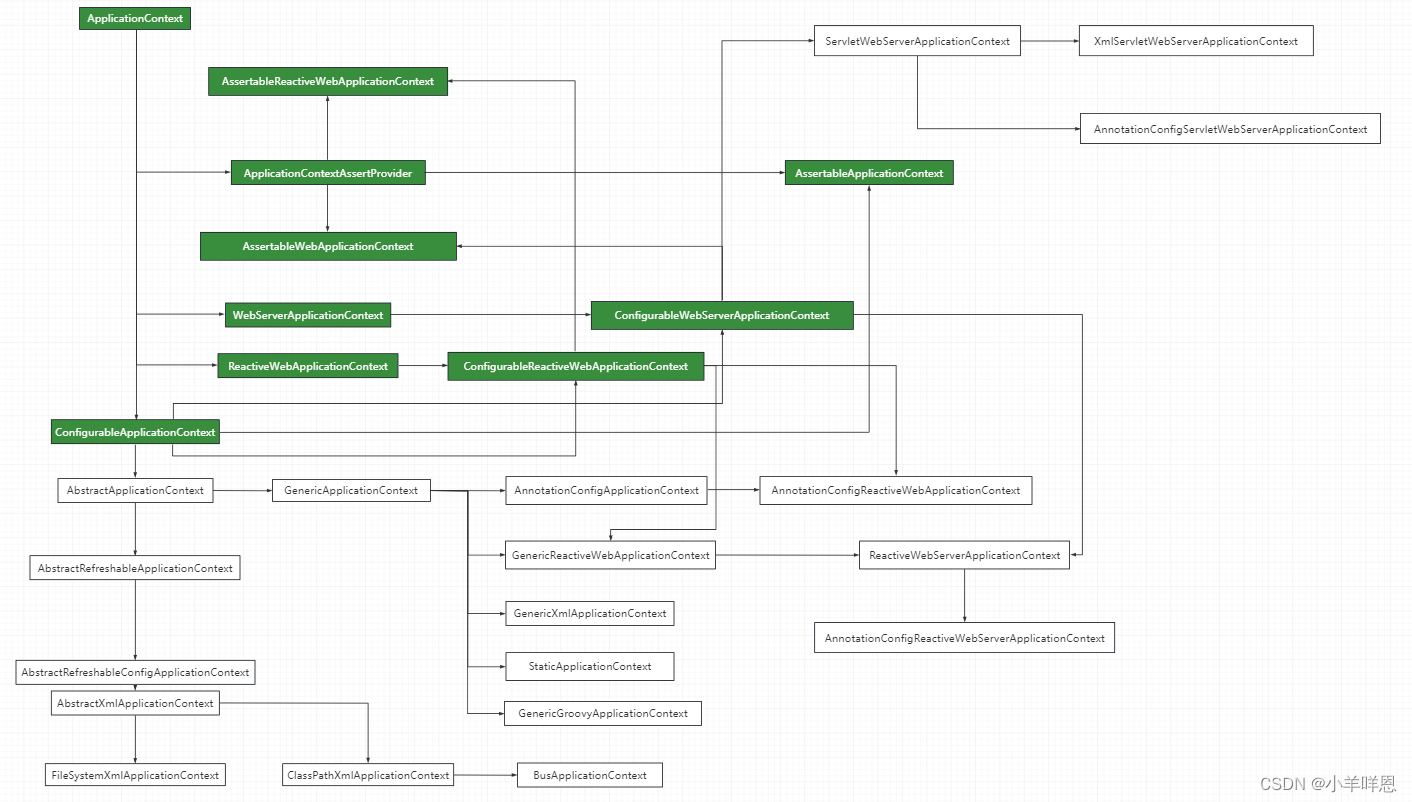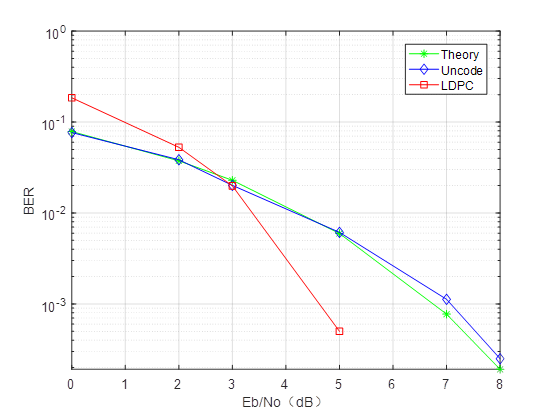一、介绍
资料来自官网:文档中心
网络管理模块主要提供以下功能:
- HTTP数据请求:通过HTTP发起一个数据请求。
- WebSocket连接:使用WebSocket建立服务器与客户端的双向连接。
- Socket连接:通过Socket进行数据传输。
日常开发中HTTP请求使用会比较多,主要对HTTP请求进行总结记录

二、HTTP请求
场景:应用通过HTTP发起一个数据请求,支持常见的GET、POST、OPTIONS、HEAD、PUT、DELETE、TRACE、CONNECT方法。

request接口开发步骤 :
- 从@ohos.net.http.d.ts中导入http命名空间。
- 调用createHttp()方法,创建一个HttpRequest对象。
- 调用该对象的on()方法,订阅http响应头事件,此接口会比request请求先返回。可以根据业务需要订阅此消息。
- 调用该对象的request()方法,传入http请求的url地址和可选参数,发起网络请求。
- 按照实际业务需要,解析返回结果。
- 调用该对象的off()方法,取消订阅http响应头事件。
- 当该请求使用完毕时,调用destroy()方法主动销毁。
2.1、开发网络权限。
在model.json5文件中的module模块下添加如下请求权限:
"requestPermissions": [
{
"name": "ohos.permission.INTERNET"
}
],2.2、使用HTTP请求
2.2.1、定义HTTP请求方法
在ets文件夹下新建model文件夹,在model内新建LoginModel文件,用来处理登录HTTP请求
model文件夹主要用来处理数据查询
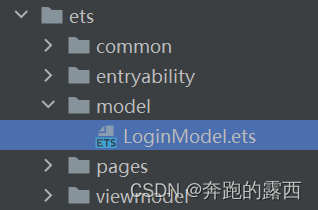
具体代码👇
import http from '@ohos.net.http'
class LoginModel{
baseUrl:string = 'http://127.0.0.1:8000'
reqLogin(){
return new Promise((resolve,reject) => {
//1.创建http请求
let httpRequest = http.createHttp()
//2.发送请求
httpRequest.request(
`${this.baseUrl}/saas-api/user/login`,
{
method:http.RequestMethod.POST,
extraData:{'username':'admin','password':'admin'},
header:{
'X-Tenant-ID':'1',
'Content-Type': 'application/json'
},
connectTimeout:10000,
readTimeout:10000
},
).then(resp => {
if(resp.responseCode === 200){
//查询成功
console.log('http--成功',resp.result)
resolve(JSON.parse(resp.result.toString()))
}else{
console.log('http--失败',resp.result)
reject('查询失败')
}
})
.catch(error => {
console.info('error:'+JSON.stringify(error))
reject('查询失败')
})
})
}
}
const loginModel = new LoginModel()
export default loginModel as LoginModel2.2.2、在页面中使用HTTP封装的请求方法
import LoginModel from '../model/LoginModel'
@Entry
@Component
struct HttpPage {
@State message: string = 'Hello'
build() {
Row() {
Column() {
Text(this.message)
.fontSize(50)
.fontWeight(FontWeight.Bold)
Button('http请求')
.onClick(() => {
LoginModel.reqLogin()
})
}
.width('100%')
}
.height('100%')
}
}在页面中点击 'http请求' 按钮时,日志会打印成功的结果

三、第三方库axios
3.1、下载和安装ohpm
具体可查看官网指引:文档中心
3.1.1、下载ohpm工具包,点击链接获取。
3.1.2、解压工具包,执行初始化命令
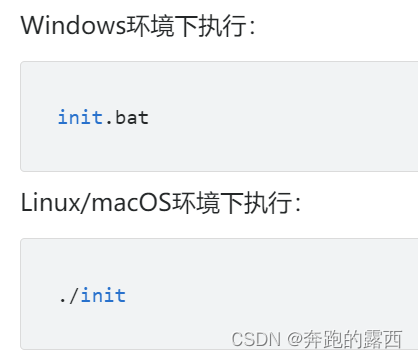
3.1.3、将ohpm配置到环境变量中。
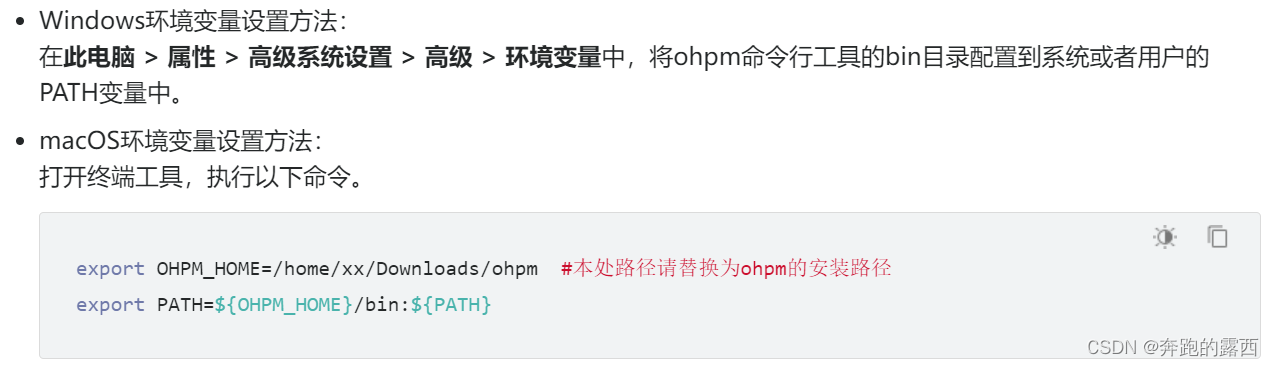
配置好后,打开命令窗口输入 ohpm -v,便能看到版本号

3.2、下载和安装axios
3.2.1、下载axios
进入项目目录,输入下面命令
ohpm install @ohos/axios安装成功后,在项目的oh-package.json5文件内可以查看到安装的库,在oh_modules下也能看到安装的安装包
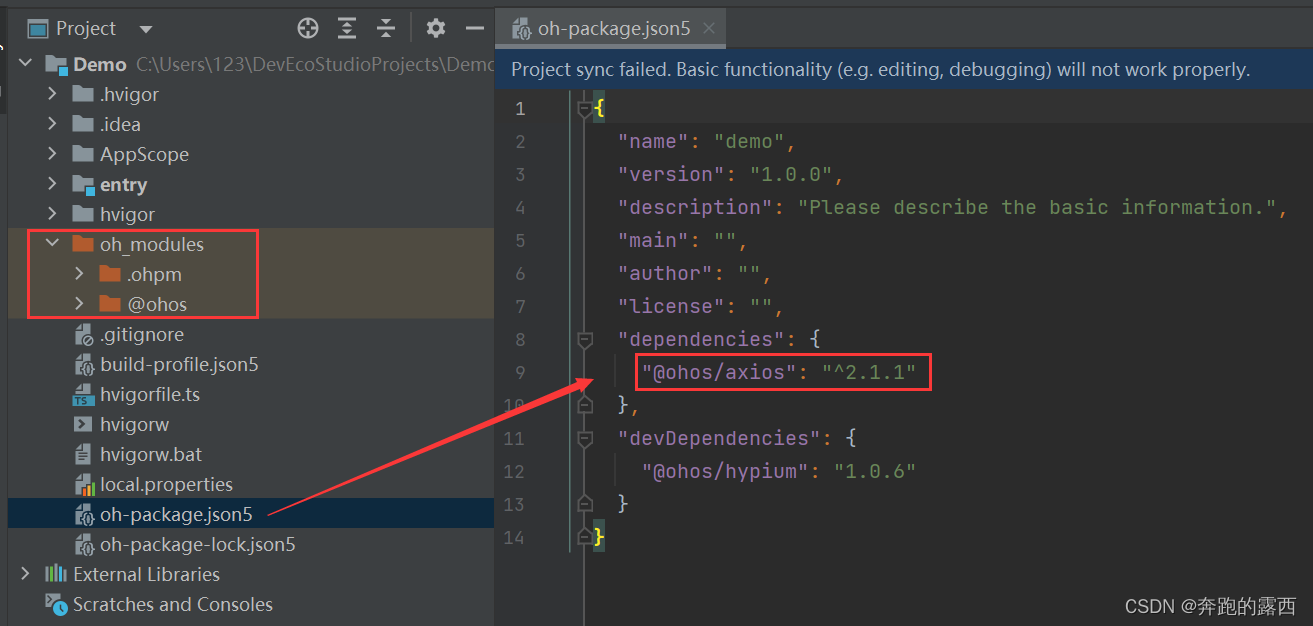
3.2.2、开发网络权限
在model.json5文件中的module模块下添加如下请求权限:
"requestPermissions": [
{
"name": "ohos.permission.INTERNET"
}
],备注:HTTP请求时已经设置了请求权限,此处就不重复设置了
推荐:鸿蒙提供的第三方库地址OpenHarmony三方库中心仓
3.3、使用axios
3.3.1、定义axios请求方法
在model内新建LoginModel文件LoginModelAxios文件,用来处理登录axios请求
import axios from '@ohos/axios'
class LoginModelAxios{
baseUrl:string = 'http://127.0.0.1:8000'
async reqLogin(){
let resp =await axios.post(
`${this.baseUrl}/saas-api/user/login`,
{username:'admin',password:'admin'},
{
headers:{
'X-Tenant-ID':'1'
}
}
)
if(resp.status === 200){
console.log('axios--成功',JSON.stringify(resp.data))
return resp.data
}
//查询失败
console.log('axios--失败',JSON.stringify(resp))
}
}
const loginModelAxios = new LoginModelAxios()
export default loginModelAxios as LoginModelAxios3.3.2、在页面中使用axios封装的请求方法
import LoginModel from '../model/LoginModel'
import loginModelAxios from '../model/LoginModelAxios'
@Entry
@Component
struct HttpPage {
@State message: string = 'Hello'
build() {
Row() {
Column({space:8}) {
Text(this.message)
.fontSize(50)
.fontWeight(FontWeight.Bold)
Button('http请求')
.onClick(() => {
LoginModel.reqLogin()
})
Button('axios请求')
.onClick(() => {
loginModelAxios.reqLogin()
})
}
.width('100%')
}
.height('100%')
}
}在页面中点击 'axios请求' 按钮时,日志会打印成功的结果

最后:👏👏😊😊😊👍👍